
Намедни придбав нетбук. Все б добре, але попередньо встановлена операційна система - Mee Go трохи бентежила. Як з'ясувалося Mee Go - це безкоштовний лінуксовскій дистрибутив, що відрізняється мінімалізмом в дизайні і малим розміром укупі з невеликими системними вимогами до заліза.
До Лінукс я ставлюся добре - досить почитати мою статтю - Про найкращою операційній системі! Тим ні менш працювати за цим новим для мене дистрибутивом, розбиратися в нововведеннях було колись, потрібна була робоча конячка на всі випадки життя, тому було прийнято вольове рішення видалити встановлений лінуксовскій дістрібітів Mee Go (Мії Гоу) і поставити Професійну сімку.
І тут гостро постало питання -
Нетбуки крім іншого відрізняються від ноутбуків відсутністю такого важливого девайса як DVD привід. Не було в мене і USB DVD приводу. Тому традиційний варіант установки Windows 7 з використанням установочного DVD диска не підходив.
Залишалися маловивчені методи - це установка Windows 7 по мережі і установка з використанням флешки або зовнішнього USB вінчестера.
Першою я спробував ВСТАНОВЛЕННЯ Windows 7 на netbook по мережі.
Все було зроблено за цією інструкцією:
Отже, все що нам знадобиться для процедури установки:
А тепер приступимо до процесу підготовки до установки:
Крок 1. Необхідно завантажити Набір автоматичної установки Windows® (AIK) для Windows® 7 звідси (перевірка на справжність ОС не потрібно), далі змонтувати його iso-образ у віртуальний привід і запустити процес установки (StartCD.exe).
Крок 2. У головному меню «Пуск» знаходимо Microsoft Windows AIK і запускаємо «Командний рядок коштів розгортання» - відкриється консоль
Крок 3. У консолі засобів розгортання вводимо наступні команди (диск X - це будь-який диск на Вашому комп'ютері):
Тепер в каталозі x: \ winpe \ mount розташований змонтований образ winpe.wim.
Крок 4. Далі, щоб позбутися від необхідності вручну підключати мережевий диск і форматувати запуск виконуваного додатка, необхідно відкоригувати командний файл startnet.cmd, розташований в каталозі x: \ winpe \ mount \ windows \ system32. Структура файлу повинна бути такою:
wpeinit
net use y: \\ 192.168.1.1 \ seven / user: install install
if exist y: \ sources \ setup.exe (
y:
cd \ sources
setup.exe
)
net user install install / add / passwordchg: no
Крок 5. Тепер необхідно демонтувати створений образ. Виконуємо в консолі наступну команду:
imagex.exe / unmount / commit mount
Крок 6. Створюємо на комп'ютері папку, з якої в подальшому будуть завантажуватися по мережі файли дистрибутива, наприклад x: \ upload. в ній створюємо ще один каталог - boot (x: \ upload \ boot), в ньому будуть розташовуватися завантажувальні файли.
Крок 7. Копіюємо в папку x: \ upload каталог sources з наявного дистрибутива Windows 7.
Крок 8. В консолі виконуємо кілька команд, за допомогою яких заповнюємо каталог boot і робимо можливим виконання завантаження файлів по мережі:
Крок 8. Копіюємо недавно створений образ winpe.wim в папку x: \ upload \ boot. наприклад скориставшись командою:
Крок 9. Відкриваємо загальний доступ до папки x: \ uploadдля ВСІХ користувачів
ДЛЯ українського дистрибутивів
bcdedit -createstore% 1 \ BCD
bcdedit -store% 1 \ BCD -create / d "Ramdisk options"
bcdedit -store% 1 \ BCD -set ramdisksdidevice boot
bcdedit -store% 1 \ BCD -set ramdisksdipath \ boot \ boot.sdi
for / F "tokens = 2" %% i in ( 'bcdedit -store% 1 \ BCD -create / d "MyWinPE Boot Image" / application osloader') do set guid = %% i
bcdedit -store% 1 \ BCD -set% guid% systemroot \ Windows
bcdedit -store% 1 \ BCD -set% guid% detecthal Yes
bcdedit -store% 1 \ BCD -set% guid% winpe Yes
bcdedit -store% 1 \ BCD -set% guid% osdevice ramdisk = [boot] \ Boot \ winpe.wim,
bcdedit -store% 1 \ BCD -set% guid% device ramdisk = [boot] \ Boot \ winpe.wim,
bcdedit -store% 1 \ BCD -create / d "Windows VISTA BootManager"
bcdedit -store% 1 \ BCD -set timeout 30
bcdedit -store% 1 \ BCD -set displayorder% guid%
ДЛЯ АНГЛІЙСЬКОЇ дистрибутива:
bcdedit -createstore% 1 \ BCD
bcdedit -store% 1 \ BCD -create / d "Ramdisk options"
bcdedit -store% 1 \ BCD -set ramdisksdidevice boot
bcdedit -store% 1 \ BCD -set ramdisksdipath \ boot \ boot.sdi
for / F "tokens = 3" %% i in ( 'bcdedit -store% 1 \ BCD -create / d "MyWinPE Boot Image" / application osloader') do set guid = %% i
bcdedit -store% 1 \ BCD -set% guid% systemroot \ Windows
bcdedit -store% 1 \ BCD -set% guid% detecthal Yes
bcdedit -store% 1 \ BCD -set% guid% winpe Yes
bcdedit -store% 1 \ BCD -set% guid% osdevice ramdisk = [boot] \ Boot \ winpe.wim,
bcdedit -store% 1 \ BCD -set% guid% device ramdisk = [boot] \ Boot \ winpe.wim,
bcdedit -store% 1 \ BCD -create / d "Windows VISTA BootManager"
bcdedit -store% 1 \ BCD -set timeout 30
bcdedit -store% 1 \ BCD -set displayorder% guid%
Крок 11. Необхідно виконати наступну команду:
Крок 12. Виробляємо налаштування утиліти tftpd32 в точності так, як показано на малюнках:
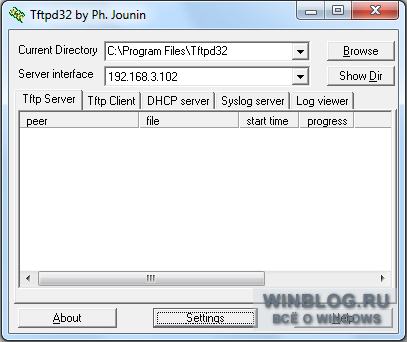
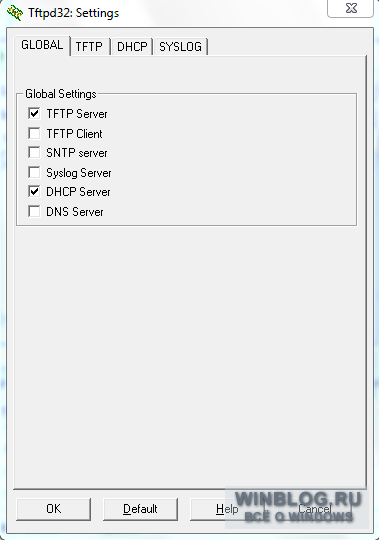
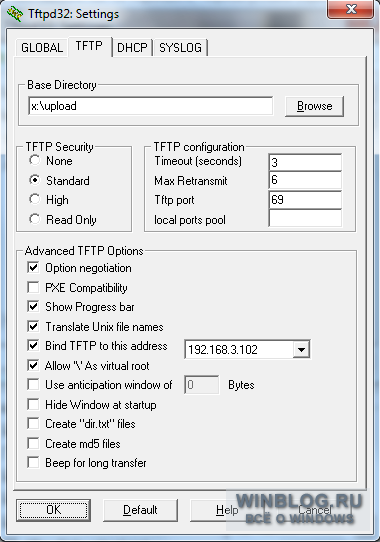
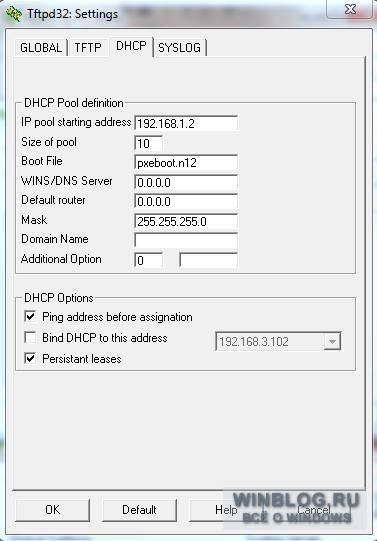
Тепер наша система підготовлена до того, щоб "допомогти" другого комп'ютера обзавестися новенькою ОС Windows 7 за допомогою локальної мережі. Підключаємо мережевий кабель, виставляємо в "биосе" завантаження з мережевої карти і насолоджуємося!
Надалі інсталяція Windows 7 відбувається точно також, як і зі звичайного інсталяційного DVD.